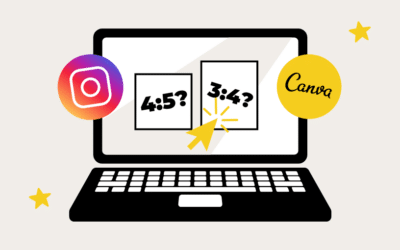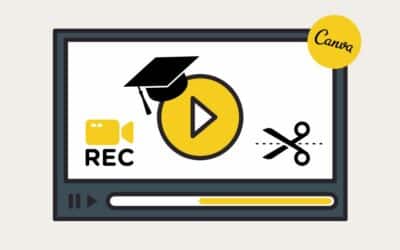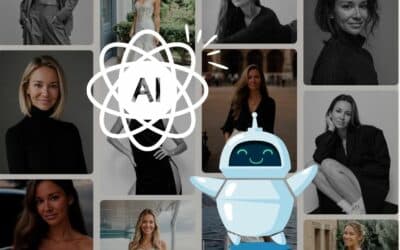Pimp dein Profil auf LinkedIn in nur 5 Schritten
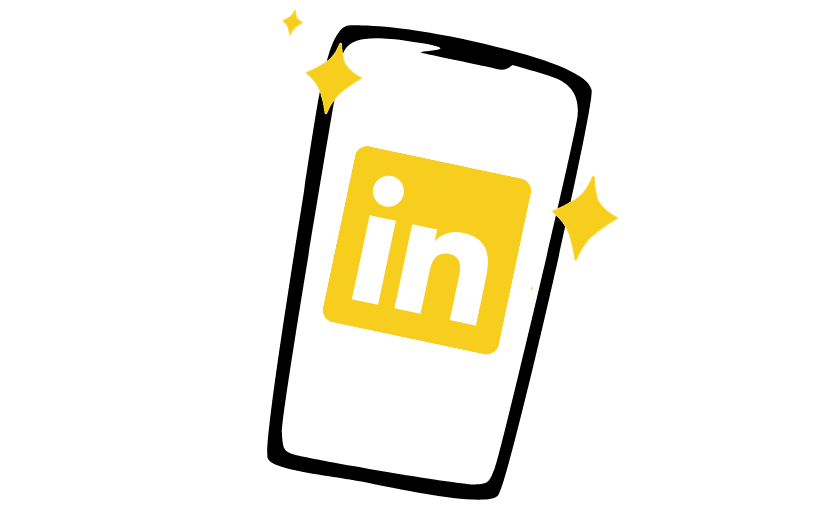
LinkedIn ist in aller Munde. Das Business-Netzwerk wächst und wächst. Immer mehr Selbstständige erkennen, was für ein riesiges Potenzial LinkedIn hat. Ich für meinen Teil habe LinkedIn mittlerweile richtig lieb gewonnen.
Wusstest du, dass guter Content bei LinkedIn besonders belohnt wird? Im Vergleich zu Instagram trudelt hier auch sehr ausführliches Feedback ein. Und das Beste: Wenn deine Strategie und Verpackung stimmt, wirst du on top auch noch mit einer großen Portion Reichweite belohnt. Lass dir das auf keinen Fall entgehen!
Leg los, optimiere dein Profil und feiere bald die ersten Erfolge. Hol dir den ultimativen Booster für dein Business. Heute zeige ich dir, wie du einfach und clever dein LinkedIn Profil pimpen kannst. In nur 5 Schritten wird dein LinkedIn Profil zum echten Hingucker. Los geht’s!
Schritt 1: Mache dein Profilbild zu deinem Eyecatcher
Dein Profilbild ist dein 24/7 Aushängeschild auf LinkedIn. Bei jedem Beitrag, jeder Nachricht und natürlich in deinem Profil, ist es ständig sichtbar. Daher ist es sehr wichtig, dass dein Profilbild ein richtiger Eyecatcher ist.
Du denkst jetzt: „Oh nein, ich bin doch keine Grafikerin, wie soll ich das machen?“. Voila, da habe ich einen absoluten Geheimtipp für dich: Die Website pfpmaker.com
Hier kannst du per Klick dein Profilbild mit coolen Hintergründen versehen. Du brauchst nur ein Foto von dir → am besten mit einem schlichten Hintergrund. Per Klick wird dein Foto freigestellt. Jetzt musst du die Farben nur noch deinem Branding anpassen. Und zack, fertig ist dein Wow-Profilbild!
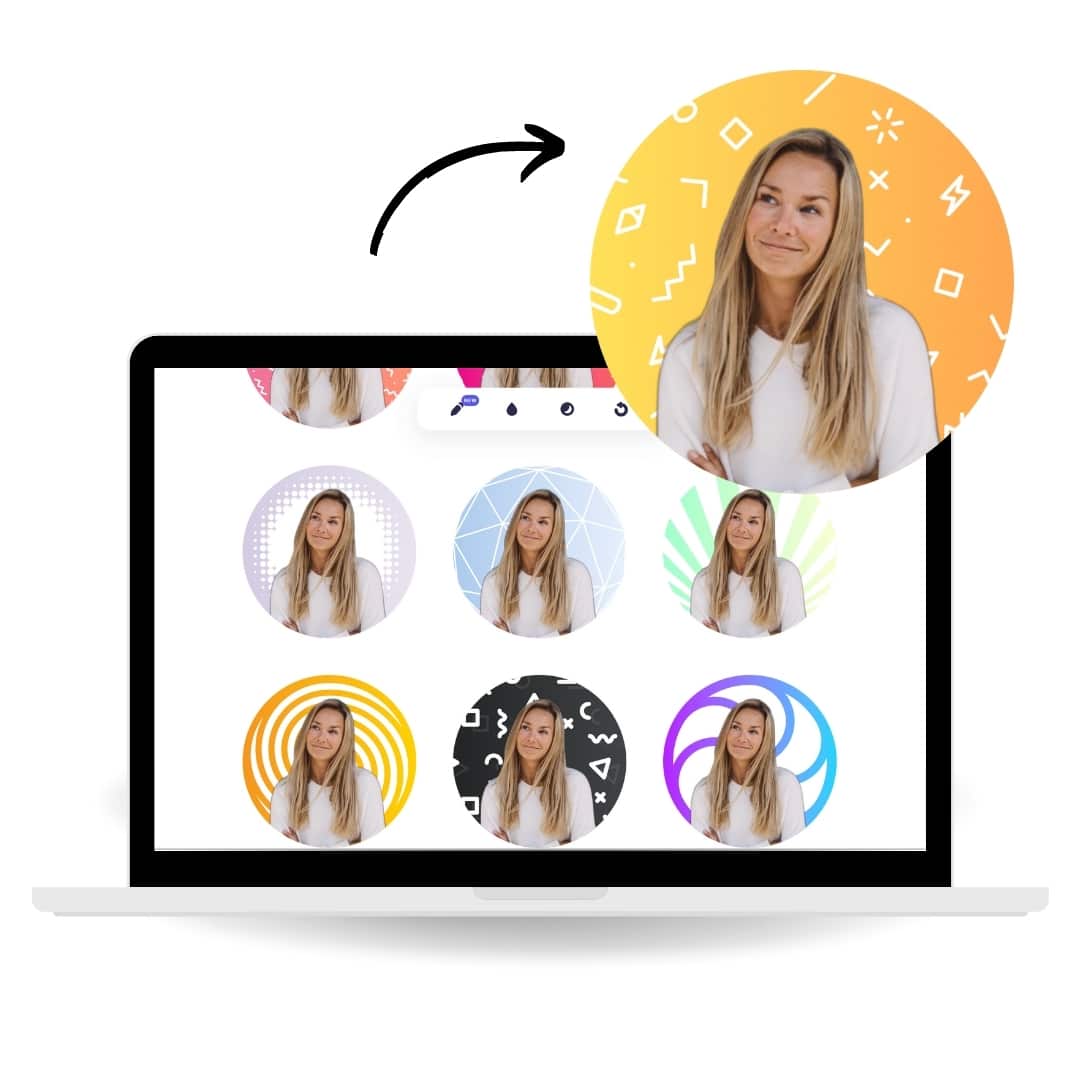
Geschenk für dich:
9 kostenlose Design-Vorlagen für Infografiken
Schritt 2: Erstelle einen ansprechenden Profil-Banner
Neben deinem Profilbild, spielt der Profil-Banner eine entscheidende Rolle. Es ist direkt sichtbar, wenn jemand dein LinkedIn Profil am Handy oder Desktop öffnet.
Nutze den Profil-Banner um einen interessanten ersten Eindruck zu machen. Erwähne hier z. B. nochmal dein Business, Thema oder binde dein Logo ein. Denke immer daran, dass dein ganzer Online Auftritt einen roten Faden haben sollte. Nutze daher auch bei deinem Profil-Banner deine Branding-Farben und Schriften.
Berücksichtige bei dem Design deines Profil-Banners unbedingt, dass dieser am Desktop anders angezeigt wird wie am Smartphone.
Einen Profil-Banner mit Wow-Effekt kannst du ganz einfach kostenlos mit dem Design Tool Canva erstellen. Du kennst Canva noch nicht? Das ist DAS Tool, um Designs für dein Online Business zu erstellen. Erstelle einfach in in Canva ein neues Design mit den Maßen 1536 x 768 px. Berücksichtige bei deinem Design, dass dein Profilbild einen Teil des Banners bedeckt.
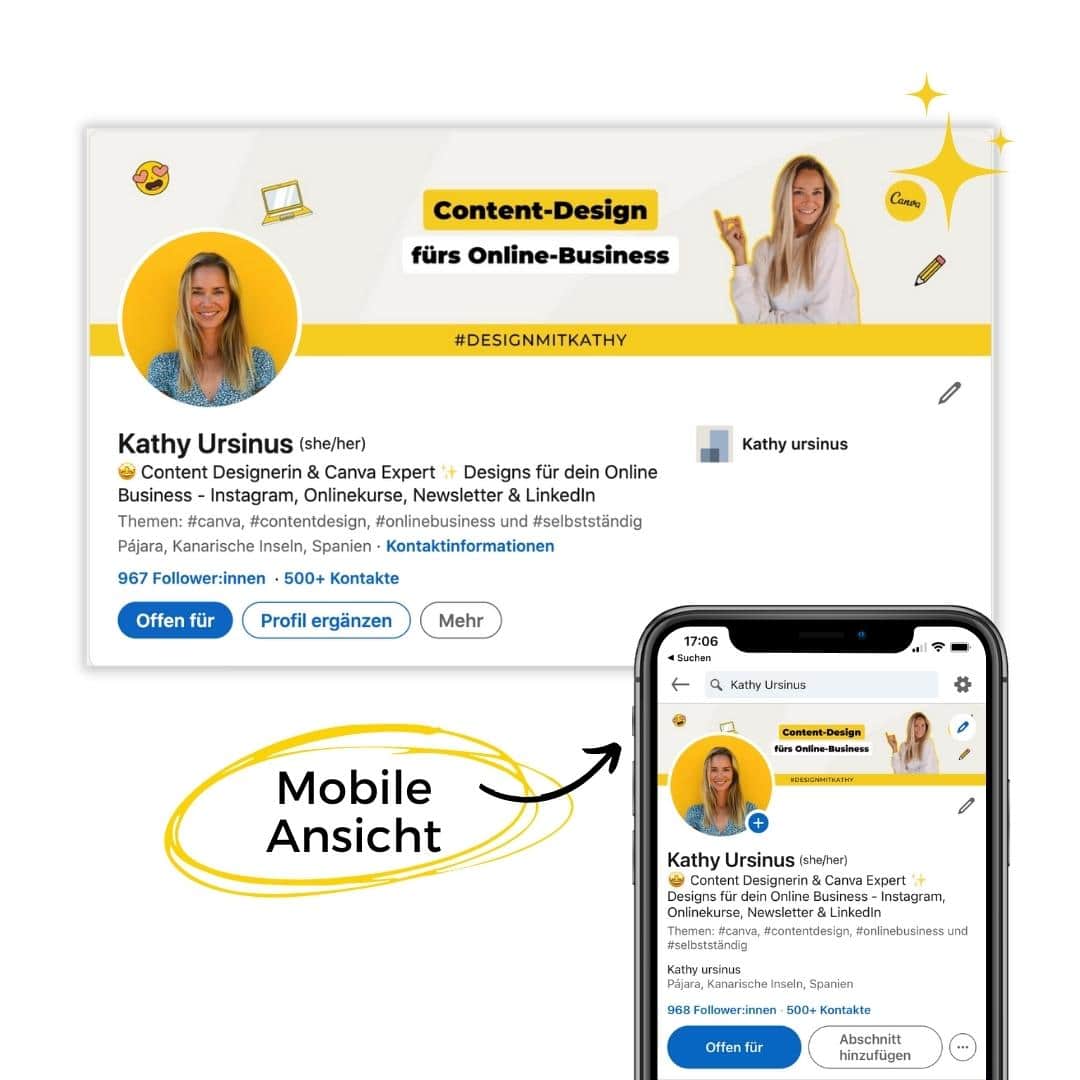
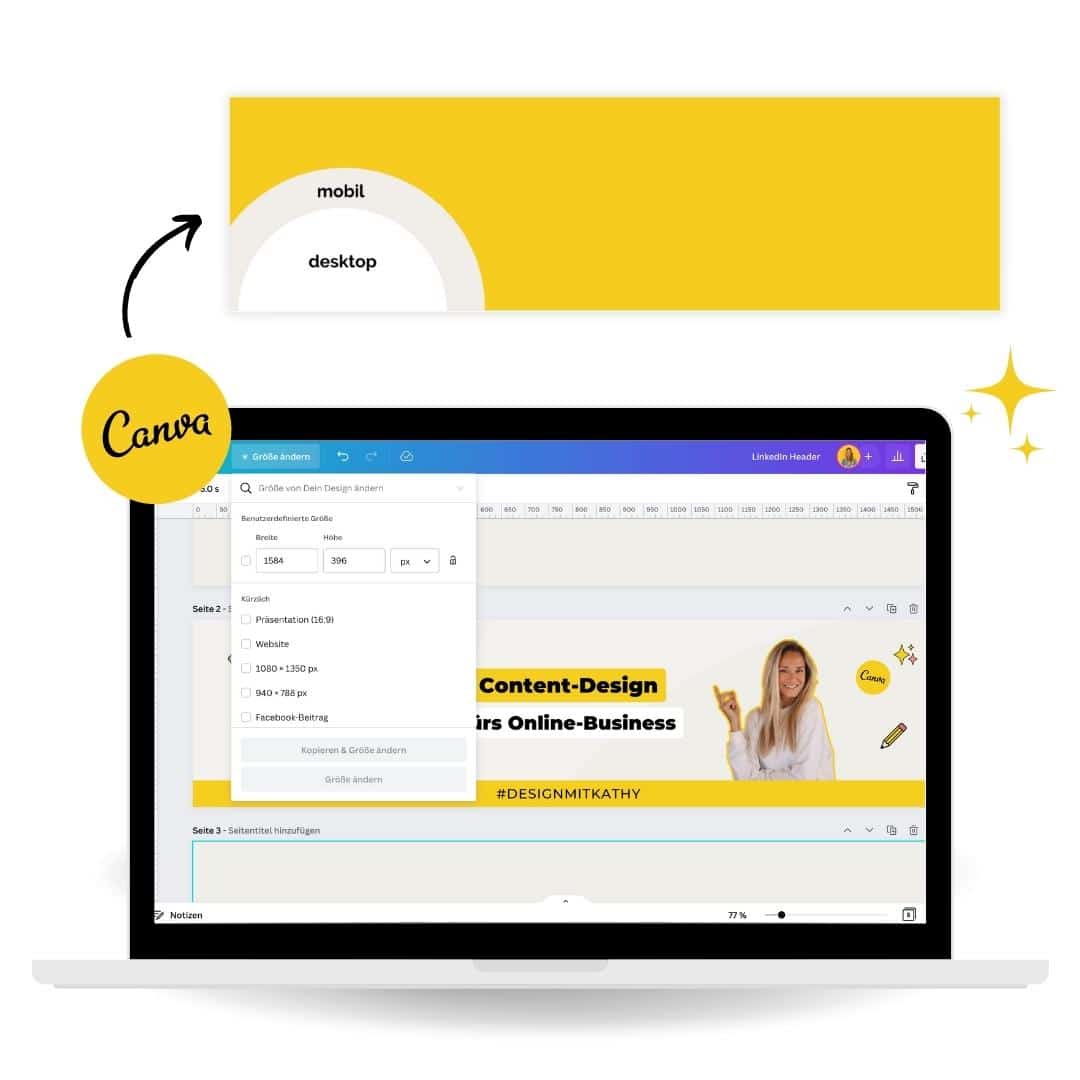
Schritt 3: Wähle einen spannenden Profil-Slogan
Der Profil-Slogan wird auf LinkedIn von vielen unterschätzt, dabei ist er nicht nur im Profil unter deinem Namen sichtbar, sondern auch, in der Vorschau, wenn man nach deinem Profil sucht.
Wähle einen spannenden und aussagekräftigen Slogan. Überlege dir genau, wie du die Aufmerksamkeit eines Profilbesuchers catchen kannst.
Tipp: Hier kannst du deine Berufsbezeichnung, dein Angebot oder den Mehrwert für potentielle Kunden erwähnen.
Nutze hier auch visuelle Elemente, wie passende Emojis. Zur Trennung von mehreren Abschnitten kannst du auch einen waagerechten I oder senkrechten Strich – verwenden.
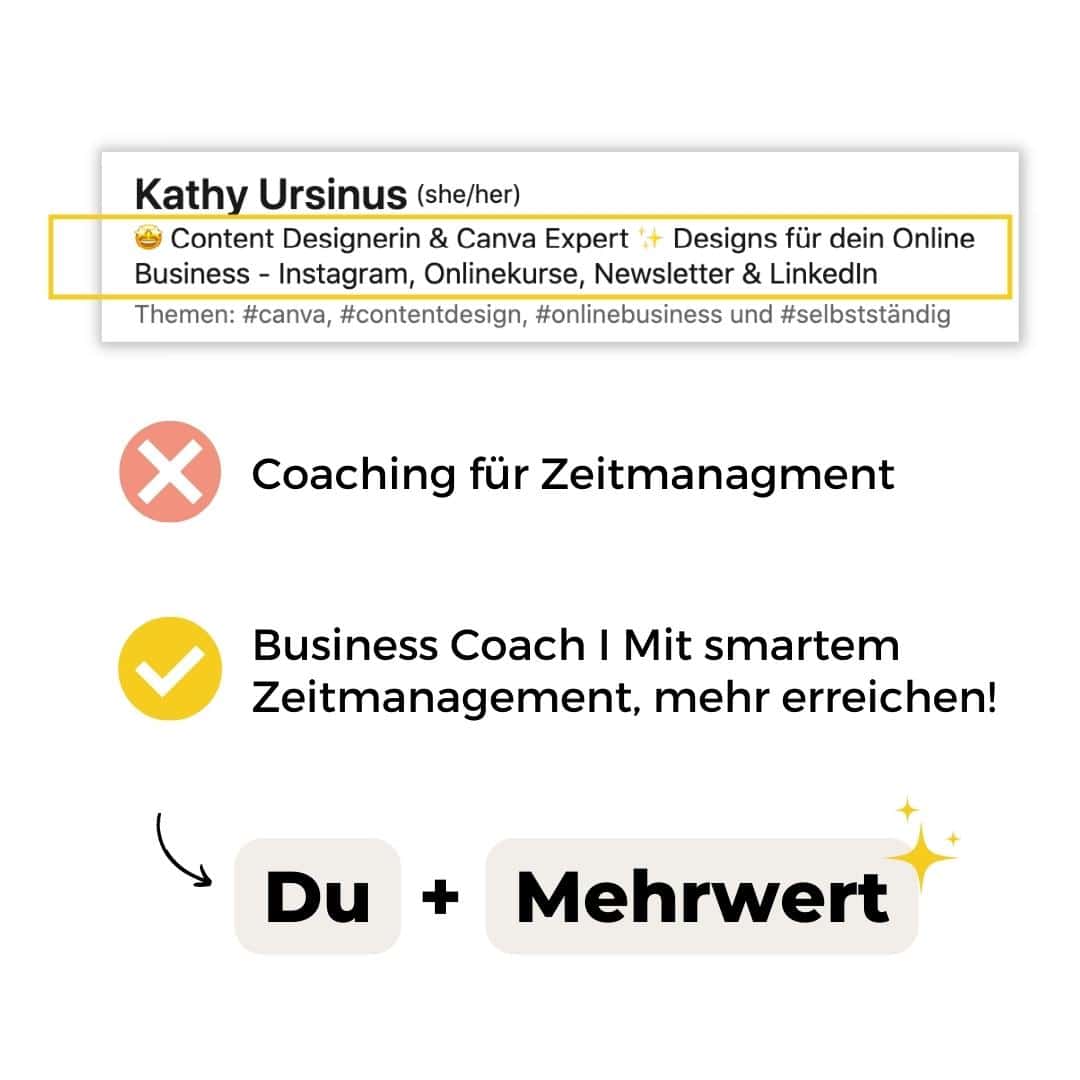
Probiere es aus
Teste Canva Pro jetzt 30 Tage kostenlos!
Schritt 4: Erstelle Beiträge im richtigen Format
Du wünscht dir für deine Beiträge auf LinkedIn mehr Aufmerksamkeit? Dann verzichte auf das Quadratformat und wähle stattdessen ein anderes Format.
Das Portrait-Format hat die Maße 1080 x 1350 px und ist damit größer und erzeugt → mehr Aufmerksamkeit.
Bedenke, dass bei der mobilen Ansicht am Smartphone deine Beiträge kleiner angezeigt werden. Daher solltest du sowohl das Format, als auch die Inhalte groß genug gestalten, damit sie gut lesbar sind.
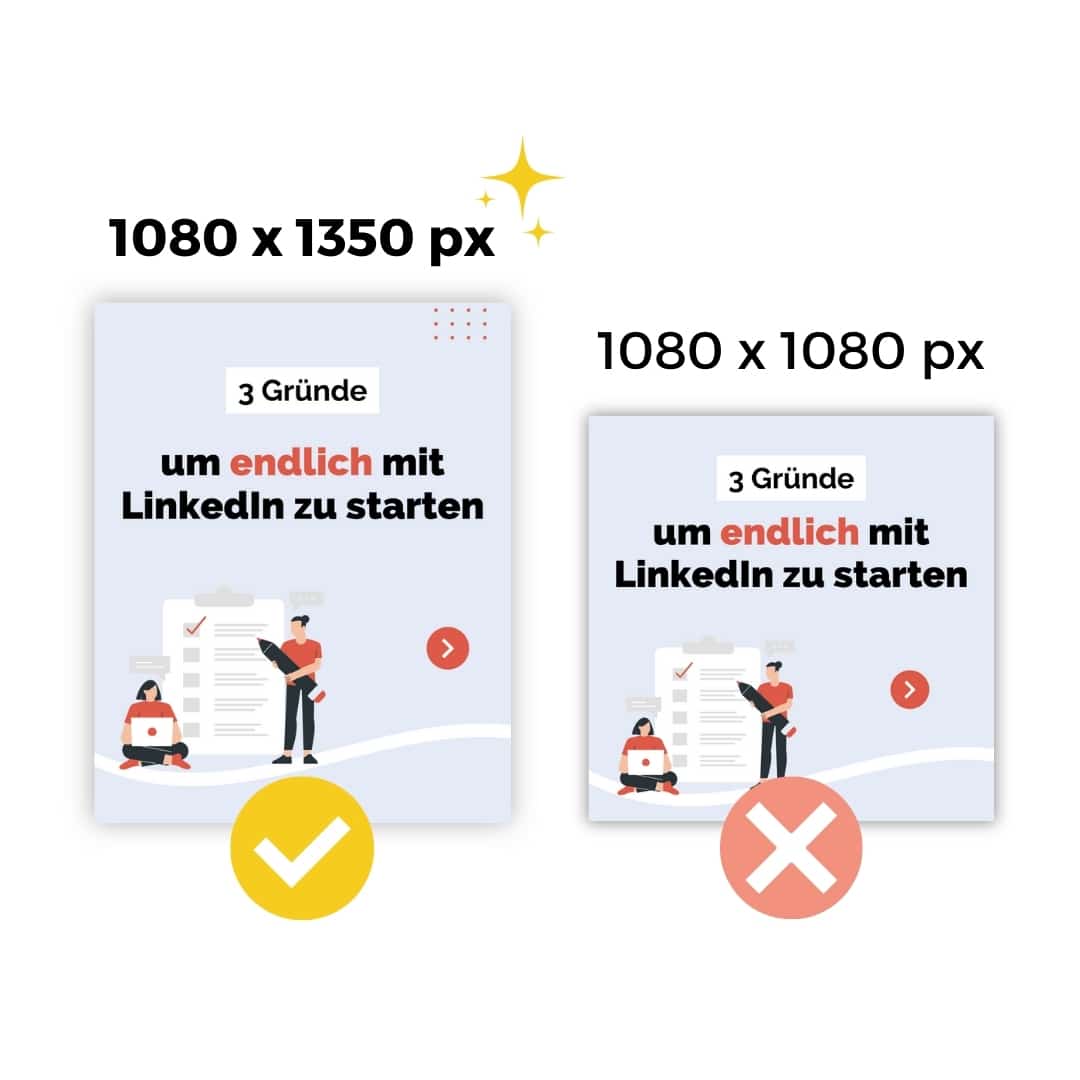
Schritt 5: Nutze die Magie von Karussell-Designs
Wenn du noch keine Karussell-Design bzw. Slideshows aus mehreren Designs auf LinkedIn nutzt, dann wird es höchste Zeit. Slideshows sind nämlich ein richtiger Renner.
Beiträge mit mehreren Designs in einem Karussell erzeugen mehr Aufmerksamkeit und sorgen dafür, dass sich die Nutzer:innen länger mit deinem Inhalt beschäftigen. Nutze das unbedingt.
Wichtig: Beachte dabei, dass du Designs aus mehreren Seiten immer als PDF Datei in deinen Beitrag einfügst. Somit kann der Nutzer durch deine einzelnen Designs swipen. Bei Beiträgen mit nur einem Design wähle eine jpg. oder png. Datei.
Aufgepasst! Wenn du eine PDF-Datei in Linkedin hochlädst, solltest du diese unbedingt deutlich und aussagekräftig benennen. Der Dateiname wird über dem Design mit angezeigt.
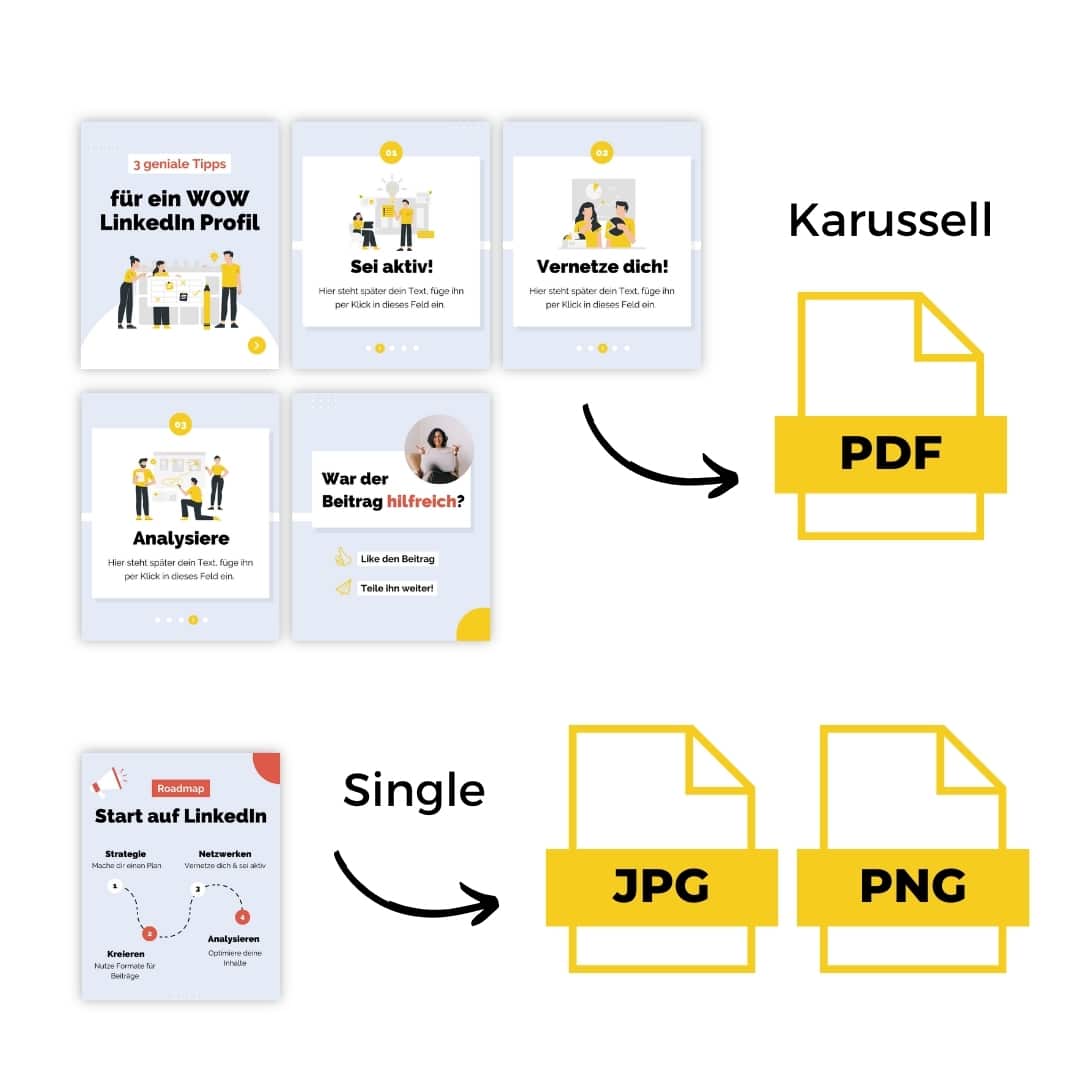
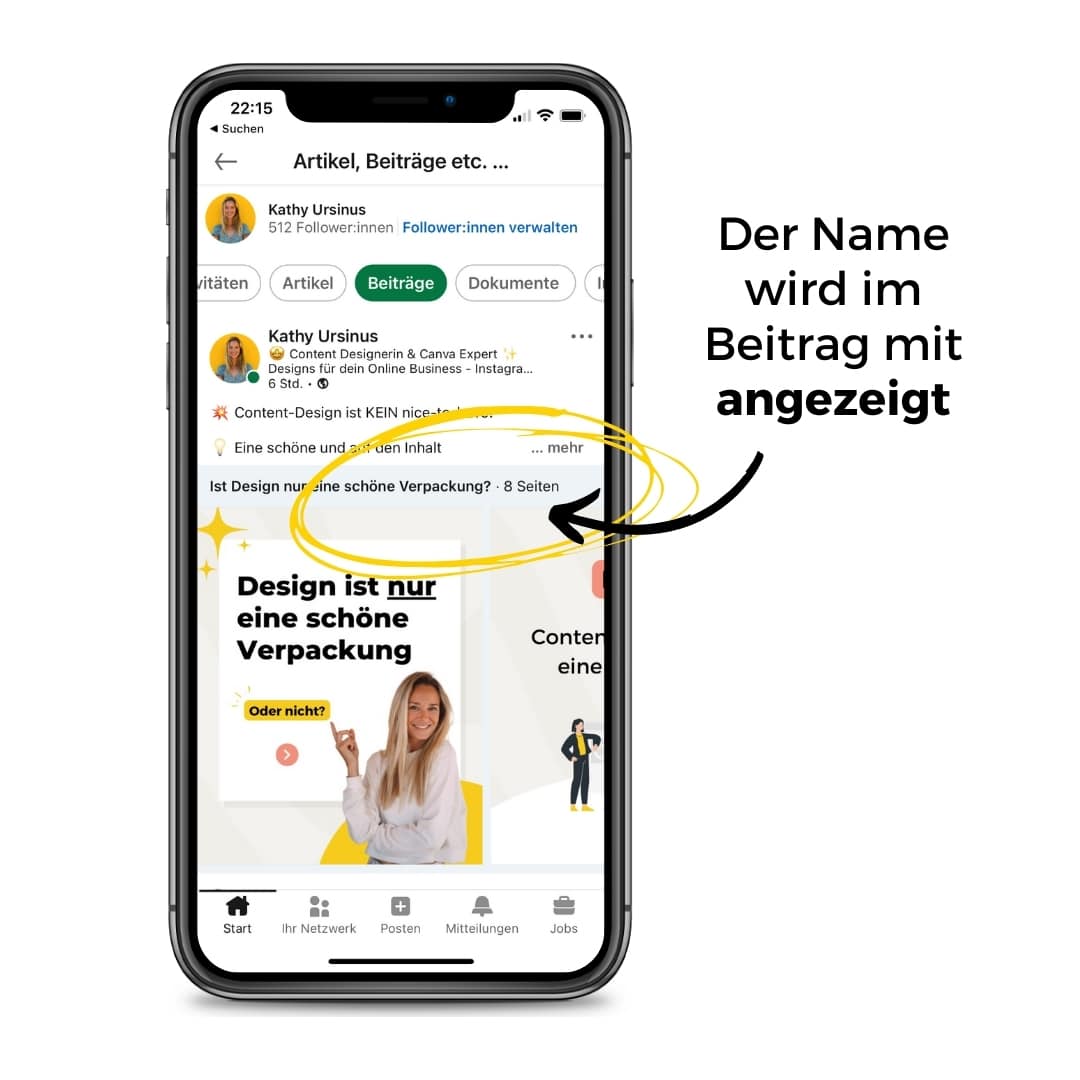
Entdecke mehr...
Über 600+ Design-Vorlagen und Kurse im Shop
Das musst du dir merken:
Mit pfpmaker.com kannst du per Klick dein Profilbild mit coolen Hintergründen versehen.
Nutze den Profil-Banner, um einen interessanten ersten Eindruck zu machen. Achte auf einen roten Faden durch Branding Elemente.
Wähle einen spannenden Slogan. Überlege dir, wie du die Aufmerksamkeit eines Profilbesuchers catchen kannst.
Das Portrait-Format ist größer und erzeugt → mehr Aufmerksamkeit. Bedenke, dass Beiträge mobil kleiner angezeigt werden.
Sorge durch Karussell Posts bzw. Slideshows dafür, dass deine Leser:innen länger am Ball bleiben.
Ich hoffe, du konntest einen guten Einblick gewinnen, was zu einem Wow-Profil auf LinkedIn dazugehört. Wie du siehst, hast du in nur 5 Schritten ein LinkedIn Profil, das deine Expertise optimal widerspiegelt und dir die perfekte Bühne gibt.
Jetzt bist du dran: Erstelle im Handumdrehen ein cooles LinkedIn Profil und belohne dich mit einer großen Portion Reichweite. Auf geht’s! Schnapp dir den Booster für dein Online-Business!
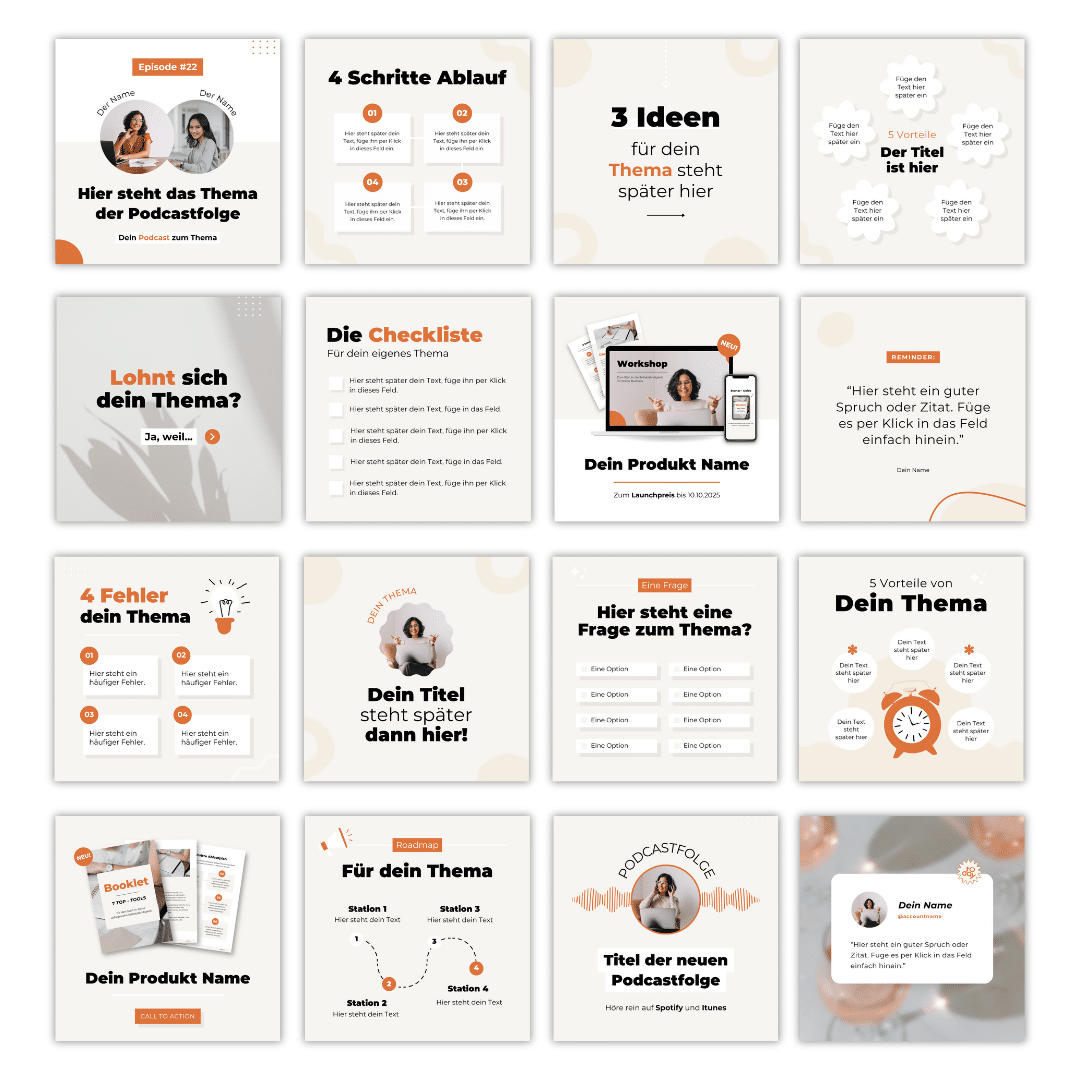
Die ultimative Abkürzung, wenn du direkt starten willst:
Um dein Content-Design auf's nächste Level zu bringen, schau dich gerne im Shop um.
Dort findest du verschiedene Kurse rund um das Thema Content-Design mit Canva. Außerdem warten dort über 200 fertige Design-Vorlagen auf dich, die du nur noch an dein Branding anpassen und mit deinen Inhalten befüllen brauchst.
Du willst mehr? Lies weiter…
Neuer Instagram Profil-Feed: Das musst du bei Posts & Reel-Covern in Canva beachten
Neuer Instagram Profil-Feed: Das musst du bei Posts & Reel-Covern in Canva beachtenSchon wieder gibt es ein Instagram-Update! Dieses Mal betrifft es die Formatgröße für Beiträge im Feed – und es ist ganz neu. (Falls du es noch nicht siehst, keine Sorge, bald kommt...
Anleitung: Videos für Onlinekurse und Tutorials mit Canva aufnehmen und bearbeiten
Anleitung: Videos für Onlinekurse und Tutorials mit Canva aufnehmen und bearbeitenVielleicht nutzt du Canva bisher nur dazu, um schicke Slides für deine Präsentationen zu erstellen, doch dank der neuen Video-Funktion geht da jetzt noch viel mehr. In diesem Artikel...
KI-generierte Fotos: Perfekte Bilder ohne Shooting? Ein Selbstversuch
KI-generierte Fotos: Perfekte Bilder ohne Shooting?Selbstversuch mit lustigen ErgebnissenKI-Bilder sind überall – von magischen Einhornfotos bis hin zu täuschend echten Porträts, die fast wie ein echtes Fotoshooting wirken. Aber wie viel Authentizität bleibt übrig,...

#designmitkathy
Hola, ich bin Kathy, Content-Designerin und Expertin für digitale Produkte.
Mit meiner Auswanderung habe ich den Sprung in die Selbstständigkeit gewagt. Heute helfe ich meinen Kund:innen dabei erfolgreiche digitale Produkte zu entwickeln.
Seit 2019 habe ich über 5000+ eigene digitale Produkte verkauft und mit über 150+ Kund:innen ihre Produkte erfolgreich aufgebaut. - Love it!
Mein Herz schlägt für Design und Tierschutz. Wenn ich nicht gerade am Laptop bin, setze ich mich für den Schutz von Fellnasen ein.